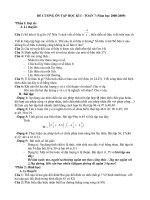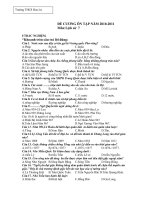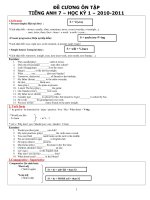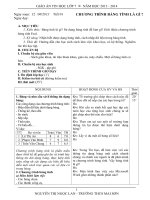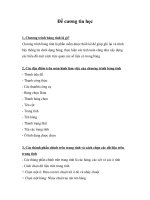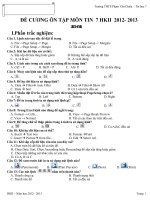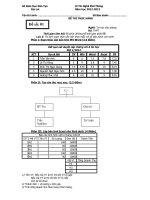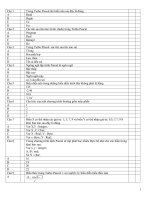Đề cương tin học - Lớp 7 (HK I) pdf
Bạn đang xem bản rút gọn của tài liệu. Xem và tải ngay bản đầy đủ của tài liệu tại đây (67.26 KB, 4 trang )
Đề cương tin học
1, Chương trình bảng tính là gì?
Chương trình bảng tính là phần mềm được thiết kế để giúp ghi lại và trình
bày thông tin dưới dạng bảng, thực hiện các tính toán cũng như xây dựng
các biểu đồ một cách trực quan các số liệu có trong bảng
2, Các đặc điểm trên màn hình làm việc của chương trình bảng tính
- Thanh tiêu đề
- Thanh công thức
- Các thanhh công cụ
- Bảng chọn Data
- Thanh bảng chọn
- Tên cột
- Trang tính
- Tên hàng
- Thanh trạng thái
- Tên các trang tính
- Ô tính đang được chọn
3, Các thành phần chính trên trang tính và cách chọn các dữ liệu trên
trang tính
- Các thàng phần chính trên trang tính là các hàng, các cột và các ô tính
- Cách chọn dữ liệu trên trang tính
+ Chọn một ô: Đưa con trỏ chuột tới ô đó và nháy chuột
+ Chọn một hàng: Nháy chuột tại nút tên hàng
+ Chọn một cột: Nháy chuột tại nút tên cột
+ Chọn một khối: Kéo thả chuột từ một ô góc đến ô ở góc đối diện. Ô chọn
đầu tiên là ô được kích hoạt
4, Các kiểu dữ liệu trên trang tính
Có hai kiểu dữ kiệu trên trang tính
- Dữ liệu số là các số 0, 1, dấu (+) chỉ số dương, dấu trừ (-) chỉ dấu âm và
dấu % chỉ tỉ lệ phần trăm
- Dữ liệu kí tự là các chữ cái, chữ số và các kí hiệu
5, Các bước sử dụng công thức và sử dụng hàm
* Sử dụng công thức
- Chọn ô cần nhập công thức
- Gõ dấu =
- Nhập công thức
- Nhấn Enter hoặc nháy chuột vào nút trên thanh công cụ
* Sử dụng hàm
- Chọn ô nhập hàm
- Gõ dấu =
- Nhập hàm
- Ấn Enter
6, Nêu các hàm cơ bản và ý nghĩa
- Hàm tính tổng
= SUM( a,b,c, )
- Hàm tính trung bình cộng
= AVERAGE(a,b,c, )
- Hàm xác định giá trị lớn nhất
= MAX( a,b,c, )
- Hàm xác định giá trị nhỏ nhất
= MIN (a, b, c, )
7, Các thao tác với bảng tính
- Điều chỉnh độ rộng của cột
Bước 1: Đưa con trở chuột vào vạch ngăn cách hai cột
Bước 2: Kéo thả chuột sang phải để mở rộng cột và sang trái để thu hẹp độ
rộng của cột
- Điều chỉnh độ cao của hàng
Bước 1: Đưa con trỏ chuột vào vạch ngăn cách hai hàng
Bước 2: Kéo thả xuống dưới để mở rộng hay lên trên để thu hẹp độ cao của
hàng
- Chèn thêm cột
Bước 1: Nháy chọn 1 cột
Bước 2: Insert/ Colums
- Chèn thêm hàng
Bước 1: Nháy chọn một hàng
Bước 2: Insert/ Rows
- Xoá cột hoặc hàng
Bước 1: Chọn cột hoặc hàng cần xoá
Bước 2: Edit/ Delete
- Sao chép nội dung ô tính
Bước 1: Chọn ô hoặc các ô có thông tin em muốn sao chép
Bước 2: Nháy nút Copy
Bước 3: Chọn ô em muốn đưa thông tin được sao chép vào
Bước 4: Nháy nút Paste trên thanh công cụ
- Di chuyển nội dung ô tính
Bước 1: Chọn ô hoặc các ô có thông tin em muốn di chuyển
Bước 2: Nháy nút Cut
Bước 3: Chọn ô em muốn đưa thông tin di chuyển tới
Bước 4: Nháy nút Paste trên thanh công cụ